Effectuez une recherche dans plusieurs onglets ouverts sur les navigateurs Firefox et Chrome
Le navigateur Firefox(Firefox) est l'un des navigateurs les plus puissants du marché. En fait, Mozilla Firefox était très populaire avant même l' introduction du navigateur Google Chrome . Dernièrement, Firefox était hors de propos jusqu'à ce qu'ils introduisent Firefox Quantum . Pendant ce temps, Firefox possède également l'une des meilleures collections d'extensions de navigateur. La possibilité de rechercher dans tous les onglets Firefox et Chrome(search across all the Firefox & Chrome tabs) à la fois aide les utilisateurs à parcourir le contenu de manière simple.
Auparavant, les utilisateurs de Firefox pouvaient effectuer des recherches dans plusieurs onglets(Multiple Tabs) en utilisant des extensions telles que Findbar Tweak et Tabby2 . Cependant, le support de ces extensions a été abandonné à partir de Firefox 57 .
Dans cet article, nous verrons comment effectuer une recherche dans tous vos onglets ouverts dans les navigateurs Firefox(Firefox) et Chrome .
Rechercher(Search) dans plusieurs onglets dans Firefox
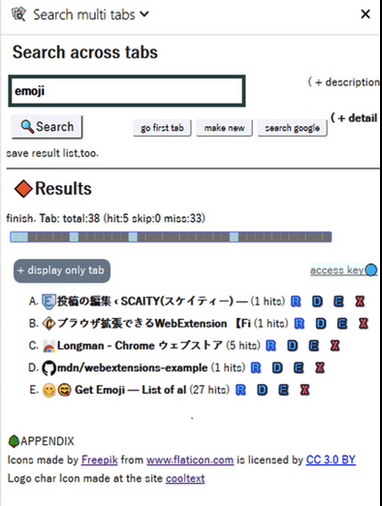
Search Multi Tabs est l'une des premières extensions Web qui permet aux utilisateurs de rechercher simultanément dans tous les onglets de Firefox . L'extension peut être installée à partir d'ici. Une fois installé, une barre de recherche apparaît sur le côté gauche du navigateur. Cette extension(This extension) apparaît automatiquement et je n'ai pas trouvé de clé pour l'activer/la désactiver.
Cela étant dit, on peut utiliser le menu Affichage(View) de la barre de menus en appuyant sur la touche Alt et on peut également utiliser d'autres raccourcis tels que Ctrl+B pour ouvrir la barre latérale. Pour commencer, entrez le terme de recherche dans la barre de recherche. Après avoir recherché tous les onglets ouverts, Search Multi Tabs affiche les résultats dans son menu. L'outil sépare systématiquement les résultats de recherche et affiche les résultats avec le favicon et le titre de la page. De plus, on peut également interagir avec la page en utilisant les outils proposés par le Search Multi Tabs . Vous pouvez utiliser le bouton pour recharger un onglet, le fermer ou même effacer les résultats actuels et recommencer.
Sur une note connexe, il suffit de cliquer sur les résultats de la recherche pour accéder directement à cet onglet particulier. Les autres fonctionnalités incluent une option pour affiner les résultats en activant d'autres paramètres tels que "sensible à la casse", "mot entier" et la surbrillance pour le mot-clé de recherche. Les utilisateurs peuvent également passer en mode titre ou URL , ce qui inclura également les onglets de navigation privée dans les résultats. Cela dit, l'extension ne recherche que les pages chargées.
Il est étonnant de voir comment de petites extensions comme celle-ci ajoutent une toute nouvelle dimension de fonctionnalités aux navigateurs. J'utilise un tas d'extensions sur mes navigateurs Chrome et Firefox . L' onglet Search Multi(Search Multi Tab) est particulièrement utile dans les scénarios dans lesquels vous souhaitez effectuer une recherche dans tous les onglets sans avoir à ouvrir chaque onglet et à rechercher individuellement.
Rechercher(Search) dans tous les onglets ouverts dans Chrome
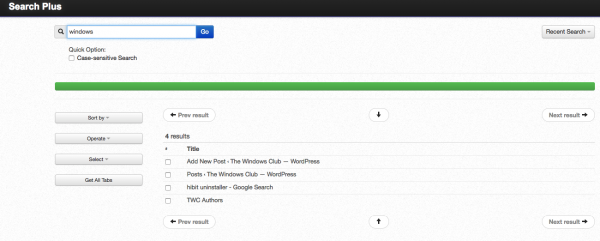
Si vous êtes un utilisateur de Google Chrome et que vous souhaitez effectuer une recherche dans plusieurs onglets comme nous l'avons fait sur Firefox , alors vous avez de la chance. L' extension Search Plus(Search Plus Extension) offre un ensemble similaire de fonctionnalités et est disponible sur la boutique en ligne Google Chrome . L'extension est d'une grande aide si vous souhaitez effectuer une recherche groupée sans avoir à parcourir toutes les pages Web ouvertes. J'utilise cette extension depuis quelques jours, mais les performances n'ont été que médiocres.
Cette extension(This extension) n'est pas aussi bonne que celle disponible pour le navigateur Firefox(Firefox Browser) . Si vous avez plus d'onglets ouverts, l'extension échoue complètement et provoque parfois le blocage du navigateur Chrome . J'ai également remarqué que cette extension ne fonctionne pas sur différentes fenêtres de navigateur et nécessite que tous les onglets soient sur la même fenêtre. Malgré tous les inconvénients, Search Plus est l'une des rares extensions de recherche multi-onglets pour le navigateur Chrome . J'espère personnellement que l'extension sera encore improvisée et que la fonctionnalité sera corrigée une fois pour toutes.
Si vous avez des extensions à recommander, veuillez le faire dans les commentaires.(If you have any extensions to recommend, please do so in the comments.)
Related posts
Bring Retour View Image and Search par Image Boutons sur Google
Change default search engine à Chrome, Firefox, Opera, IE
Comment effacer Cache, Cookies, Browsing History dans Chrome and Firefox
Chrome or Firefox Impossible de télécharger ou d'enregistrer des fichiers sur votre ordinateur
Capturer ou prendre des captures d'écran dans le navigateur Chrome or Firefox Nativement
Effacer Cookies, Site Data, Cache pour un site Web spécifique: Chrome Edge Firefox
Share Button Plugins pour Chrome, Firefox and Edge browsers
Web Cache Viewer pour Chrome, Firefox and Edge browsers
Fermez tous ouvert browser tabs à la fois dans Chrome, Edge ou Firefox
Correction: reCAPTCHA ne fonctionne pas dans Chrome, Firefox ou n'importe quel navigateur
Comment traduire un Web page dans Chrome, Firefox and Edge
Comment désactiver le Password Manager intégré Chrome, Edge, Firefox
Comment ouvrir Chrome, Edge or Firefox browser à Full Screen mode
Windows Defender Application Guard Extension pour Chrome & Firefox
Correction: Vimeo ne fonctionne pas dans Chrome or Firefox
Restart Chrome, Edge or Firefox sans perdant des onglets en Windows 11/10
Impossible d'ouvrir le site Web particulier dans Chrome, Firefox, Edge, IE
Always Afficher le Download button dans Chrome, Firefox and Edge
Comment désactiver Geolocation dans Firefox, Chrome et Edge
Hyperlink Auditing en Chrome & Firefox browsers
